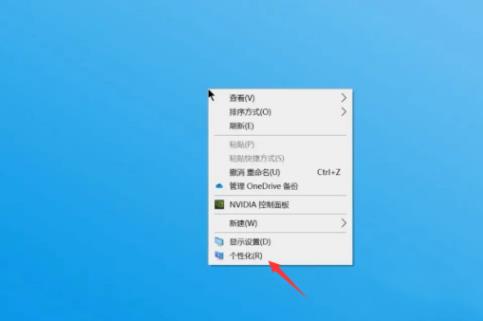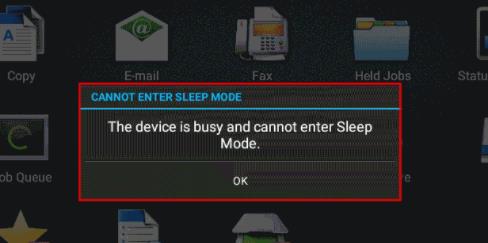更换电脑壁纸可以提高我们的视觉感受和工作效率,同时也是一件简单快捷的事情。那么,在电脑中如何更换壁纸呢?接下来,我们为您详细介绍。
1.在电脑桌面空白处右击鼠标键,选择点击选项中的个性化按钮。
2.点击选择左侧的背景按钮。
3.在右侧的选项图片下方点击浏览按钮。
4.找到电脑上保存的图片,并点击它。
5.再次点击右下方的选择图片按钮,就成功更换了。
1.通过系统设置更换壁纸
在Windows系统下,我们可以通过以下步骤更换壁纸:
右键点击桌面空白处,选择“个性化”;
在左侧导航栏中选择“背景”,然后在右侧选择您需要设置的图片作为壁纸。
2.用网页浏览器更换壁纸
您也可以通过网页浏览器更换壁纸,具体步骤如下:
打开浏览器并进入任意网页;
在网页任意位置右键,选择“设置为桌面背景”即可将该网页作为壁纸
3.使用壁纸管理软件更换壁纸
我们可以下载并使用一些壁纸管理软件,以更加方便快捷地更换壁纸。
4.将壁纸保存在电脑本地
如果您在网上或手机上下载了一张好看的图片,您可以将它保存在电脑本地,然后通过系统设置或者壁纸管理软件设置为您的电脑壁纸。
5.如何自定义壁纸尺寸
如果您所下载的壁纸与您的电脑分辨率不匹配,可以通过图片编辑工具进行尺寸裁剪,裁剪成与您的电脑分辨率匹配的大小即可。
6.如何设置多张图片轮流作为壁纸
在Windows10系统下,我们可以通过以下步骤设置多张图片轮流作为壁纸:
进入“个性化”>“背景”;
选择“幻灯片放映”;
在“文件夹”中选择您保存有多张图片的文件夹,并可以设置图片更换的时间间隔。
通过以上步骤,您已经可以更加熟练地更换电脑壁纸了,让我们随时享受一份美好与愉悦。